Az Apple bejelentette, hogy két új, szabványon alapuló formátumot fogad el a képek és videók iOS 11-en történő tárolására és feldolgozására, ezeket HEIF (nagy hatékonyságú képfájl formátum) és HEVC (nagy hatékonyságú videó kódolás) néven fogadják el.
Nem kétséges, hogy ez a döntés nagy hatással lesz a JPEG formátumra, amely évek óta szolgálja az Apple-t. Ez a cikk részletesen ismerteti HEIF vs JPEG összehasonlítás a meghatározásukban, a rugalmasság, a képminőség, a tömörítés / méret és a kompatibilitás érdekében, hogy az iOS-felhasználók jobban megismerjék a két fotóformátumot.
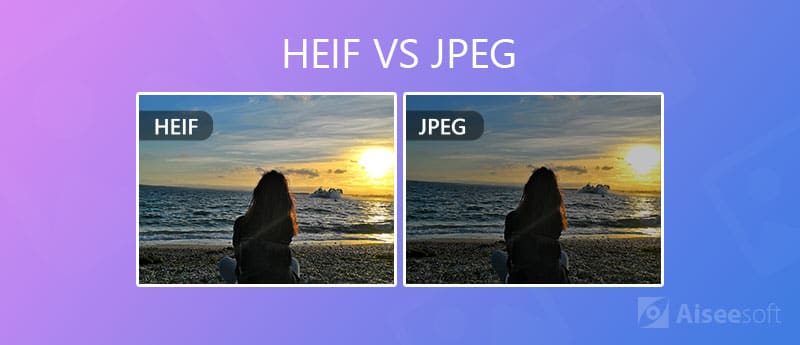
HEIF (Nagy hatékonyságú képfájl, gyakran kiejtve heef) az egyes képek és képsorozatok fájlformátuma. A Moving Picture Experts Group (MPEG) fejlesztette ki. Az HEIF formátumot az Apple használja a JPEG modern pótlására. A HEIF formátum kisebb méretű és jobb minőségű képeket hoz létre. Ez a világ legkiválóbb tulajdonsága.
Az iPhone-ról letöltött HEIF fájlok tartalmazzák a HEIC fájlkiterjesztést, amely a HEVC video formátumban kódolt képek mentésére szolgáló tároló. Tehát a legtöbb HEIF fájlt általában .heic fájloknak tekintik.
Az iPhone-ról letöltött HEIF fájlok tartalmazzák a HEIC fájlkiterjesztést, amely a HEVC video formátumban kódolt képek mentésére szolgáló tároló. Tehát a legtöbb HEIF fájlt általában .heic fájloknak tekintik.
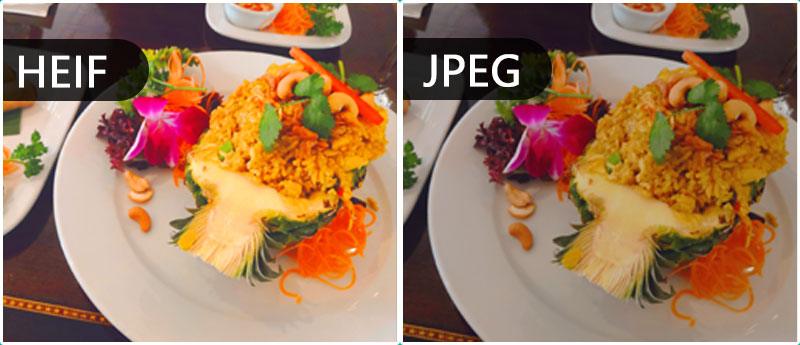
JPEG a Joint Photographic Experts Group, a JPEG tömörítési szabványt és más állóképeket kódoló szabványokat létrehozó bizottság neve. A JPEG egy általánosan használt képformátum, amelyet a legtöbb képprogram könnyen megnyithat. Ez a leggyakoribb formátum a fotó képek tárolására és továbbítására a világhálón.
Mivel jelenleg nem nagyon sok a HEIC képekkel kompatibilis eszköz, a képeket a HEIF formátumból JPEG formátumba kell konvertálni, hogy normál módon megnyissák és megnézhessék őket számítógépen vagy más digitális eszközön. Aiseesoft HEIC átalakító szakmai szívességet tud tenni ebben az esetben.

Letöltések
100% biztonságos. Nincsenek hirdetések.
100% biztonságos. Nincsenek hirdetések.
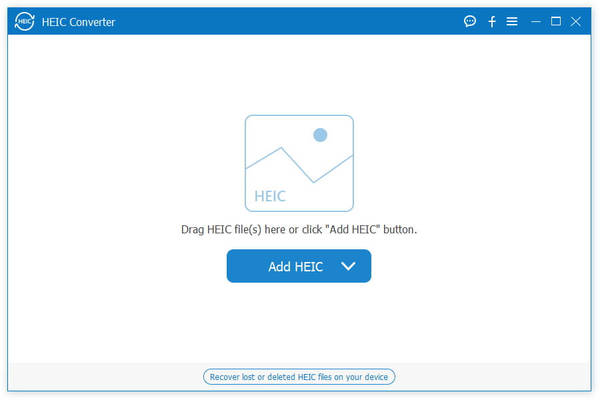
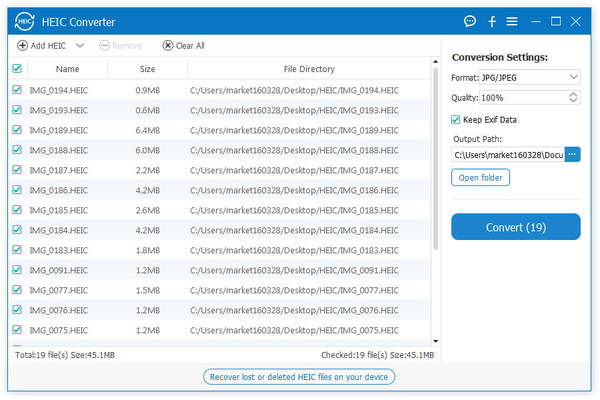
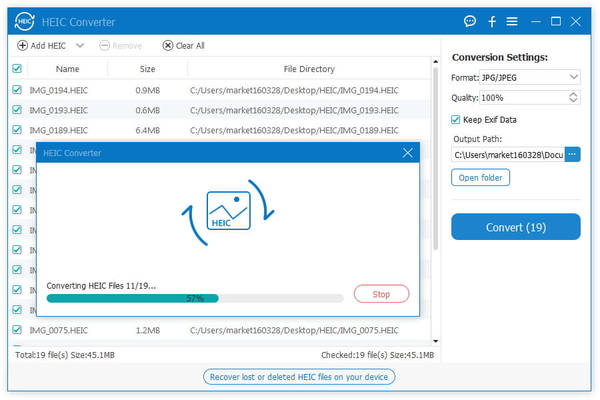
Nyertes: HEIF
A HEIF rugalmasabb, mint a JPEG. Ez nem csak fájl formátum, hanem fájl tároló. A JPEG csak egyetlen képet képes támogatni, míg a HEIF akár egyetlen képet, akár képsorozatot képes támogatni. Ez a szolgáltatás teszi a HEIF-et tökéletesen élő képek készítéséhez. Ez az előny lehetővé teszi a GIF jövőbeni cseréjét is.
Nyertes: HEIF
A HEIF nagyobb mélységet mutat, mint a JPEG. Mivel a HEIF 16 bites mélyszínt használ, míg a JPEG csak 8 bites, legalább kétszeresével kisebb. A világosság kedvéért a HEIF formátumot támogató eszközök több színt is felvehetnek, amelyet a kamerák 10 bites színkimenete biztosít. Sőt, a HEIF formátum szerkesztési funkciója erősebb, mint a JPEG. IOS 11, iOS 12 vagy újabb verziókban elforgathatja és kivághatja a HEIF-képet anélkül, hogy a képet mentné vagy megváltoztatná. Az ilyen szerkesztések hamarosan visszavonhatók. Míg a JPEG nem támogatja a roncsolásmentes szerkesztési funkciót, ami hátrányt jelent a HEIF-hez képest.
Nyertes: HEIF
Mint fentebb említettük, a HEIF formátumban elmentett fotók nagyjából felére teszik a JPEG méretét, miközben ugyanolyan vagy még jobb képminőséget is megtartanak.
Ez azt jelenti, hogy kétszer annyi fotót tárolhat iOS-eszközén, mint korábban, amikor JPEG-formátumot használ. Ez jó hír lesz a fotósok számára, mivel több képet menthetnek a telefonjukba anélkül, hogy aggódnának az iPhone tárhelyének túl hamaros feltöltése miatt. (Tanuljon ide tömörítse a JPEG fájlokat.)
A HEIF fotó formátuma elérhető az iPhone 7 vagy újabb verziókhoz. Az iPhone készülékébe mentett fotó formátumot ellenőrizheti a Beállítások> Kamera> Formátumok menüben, és megtalálja az alábbiakban bemutatott 2 lehetőséget.
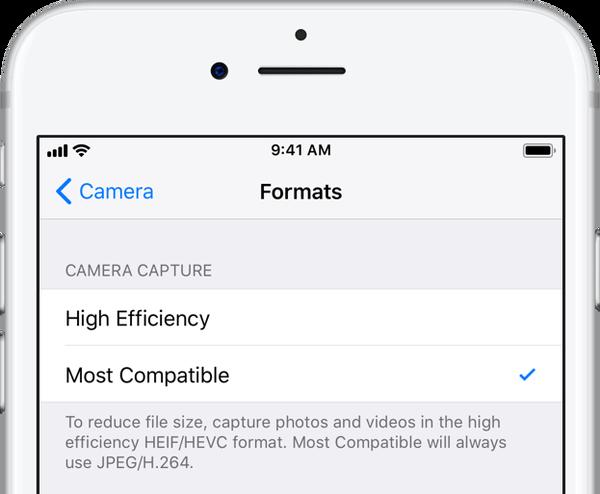
A "Nagy hatékonyság" beállítás azt jelenti, hogy fényképeit és videóit HEIF / HEVC formátumban készíti, míg a "Leginkább kompatibilis" a JPEG formátum. Ha nem akarja elmenteni fényképeit HEIF formátumban, akkor válassza a "Leginkább kompatibilis" beállítást, hogy JPEG formátumban maradjon.
Nyertes: JPEG
Az iOS-felhasználók aggódhatnak a HEIF-képek kompatibilitási problémája miatt. A helyzet az, hogy a JPEG hozzáférhetőbb a HEIF formátumhoz képest.
A HEIF, mint az Apple által az iOS 11-en bevezetett újabb fotóformátum, kellemetlenségeket okoz az iOS-felhasználók számára, ha a fényképeket olyan készülékeken akarják megtekinteni, amelyek nem támogatják a HEIF formátumot. Tehát, amikor a HEIF képeket iOS-eszközökről átviszi egy Windows PC-re vagy Mac-re az AirDrop segítségével, akkor a HEIF formátum automatikusan JPEG formátumba konvertálódik. Még a Mac High Sierra is támogatja a HEIF formátumot, a fájlméret ugrik az automatikusan konvertált fájlmérethez, annak ellenére, hogy a JPG kiterjesztés helyett a helyes fájlkiterjesztést hordozza.
Előfordulhat olyan helyzet is, hogy még a HEIF fényképeket sem tudja megnézni, amikor azokat átviszik a Windows PC-re. Mivel a HEIF formátumot jelenleg nem támogatják széles körben, ez hátrányos lesz a HEIF formátum számára. Az iOS felhasználóknak azonban nem kell sokat aggódniuk, mivel a MacOS High Sierra és a Windows 10 Build 17123, valamint újabb verziók támogatják a HEIC formátumot. Nyilvánvaló, hogy hamarosan egyre több eszköz támogatja az újabb HEIF formátumot.
Következtetés
Mivel 5 különféle szempontból összehasonlítottuk a HEIF-et a JPEG-rel, több ismerete lesz a két fájlformátumról. Ha helyet akar megtakarítani az iOS-eszközön, és magas követelményeket kell előírnia a képminőségre, akkor a HEIF formátum lesz a legjobb választás. De ha akarod Tekintse meg HEIC fényképeit minden eszközén kellemetlenségek nélkül a JPEG továbbra is jobb választás. Nyilvánvaló, hogy a HEIF jövője fényes, mindaddig, amíg széles körben elfogadják, és nem kétséges, hogy fog. Így dönthet úgy, hogy a HEIF fotóformátumot használja iOS-eszközén, és amikor a HEIF képeket más eszközökön szeretné megtekinteni, akkor az Aiseesoft HEIC Converter használatával konvertálja a HEIF formátumot JPEG / JPG / PNG formátumba. Mielőtt több eszköz támogatná a HEIF formátumot, ez lehet a legjobb módszer arra, hogy élvezze a HEIF fotó formátumának előnyeit.

Az Aiseesoft HEIC Converter olyan professzionális szoftver, amely konvertálja az iPhone / iPad / iPod fényképeket HEIC-ből JPG / PNG formátumra Windows / Mac rendszeren a képminőség tömörítése nélkül.
100% biztonságos. Nincsenek hirdetések.
100% biztonságos. Nincsenek hirdetések.